Как удалить учетную запись Twitch — AMediaClub
Как и в большинстве социальных сетей и игровых платформ, удаление Твич от Амазонки счет занимает всего минуту или две. Просто нажав на Удалить/отключить можно сделать работу. Однако перед удалением учетной записи Twitch необходимо проделать большую работу. Вы должны сделать это, чтобы убедиться, что ваша информация, такая как изображение вашего профиля или номер телефона, полностью удалена с Twitch.
Звучит беспокойно, верно? Что ж, не волнуйтесь, потому что мы собираемся все прояснить в этом уроке. Мы расскажем вам, как навсегда удалить свою учетную запись Twitch, не оставив никаких следов. Итак, если вы у нас есть на борту, давайте начнем с нашего руководства.
Рекомендуется: Как сбросить пароль Twitch
Contents [show]
Удалить аккаунт Twitch
Как мы уже упоминали, удаление вашей учетной записи Twitch — это простой двухминутный процесс. Однако это возможно только с сайта Twitch, а не из мобильного приложения. Но вы всегда можете открыть Twitch в Интернете из браузера Android или iPhone, если у вас нет доступа к компьютеру.
1. Прежде всего, войдите в свою учетную запись Twitch.
2. Затем нажмите на свой изображение профиля в правом верхнем углу экрана.

3. Теперь выберите Настройки в меню, чтобы перейти к настройкам профиля Twitch.

4. Прокрутите вниз вкладку профиля, чтобы найти Отключить свою учетную запись Twitch раздел. Теперь нажмите на Отключить учетную запись опцию.
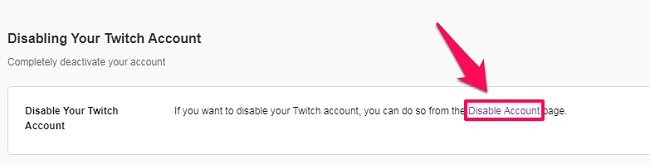
5. Теперь вы попадете на страницу отключения учетной записи. Здесь вы можете упомянуть что-то в разделе обратной связи. Однако это необязательно, поэтому вы также можете напрямую щелкнуть Отключить учетную запись.
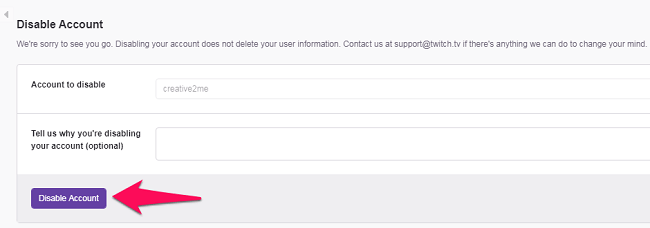
6. Наконец, вам будет предложено ввести пароль, чтобы завершить процесс удаления вашей учетной записи Twitch.
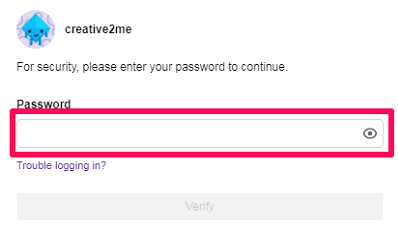
Вот и все. Вы успешно удалили/отключили свою учетную запись Twitch.
Изменить профиль Twitch
Известно, что Twitch хранит часть вашей информации даже после того, как вы удалите свою учетную запись. И если ваша информация все еще доступна на Twitch, то, честно говоря, с какой целью вы удалили свой профиль Twitch.

Но дело в том, что большинство людей не знают, какую информацию им следует отредактировать/удалить, прежде чем отключать свою учетную запись. Однако редактировать профиль Twitch не так уж сложно. Во-первых, вы должны узнать, как вы можете перейти к своему профилю Twitch. И тогда вы сможете увидеть все детали, которые нужно удалить из вашего профиля.
Примечание: Удаление всех ваших данных из Twitch не является обязательным для удаления вашей учетной записи. Вы по-прежнему можете сразу удалить свою учетную запись, не удаляя и не редактируя свои личные данные.
В отличие от удаления, вы можете редактировать свой профиль как в Интернете, так и в мобильном приложении Twitch.
Теперь, чтобы открыть настройки профиля Twitch, нажмите на свой аватар Twitch в правом верхнем углу экрана. После этого из представленного списка вариантов нажмите на Настройки. Теперь вы окажетесь на вкладке настроек своего профиля, где вы увидите следующие параметры.
1. Изображение профиля и баннер
Изображение профиля и баннер — это самые основные вещи, которые мы используем при редактировании нашего профиля Twitch. Так что это первое, что следует удалить из профиля. И это особенно важно для тех людей, которые использовали свое собственное изображение в качестве изображения своего профиля, или для людей, которые разместили какие-либо личные данные на баннере своего профиля.
Чтобы удалить изображение профиля, вам просто нужно нажмите на маленькую иконку удаления. А в случае баннера профиля, вы не можете удалить его, поэтому вы можете заменить старый баннер пустой картинкой.
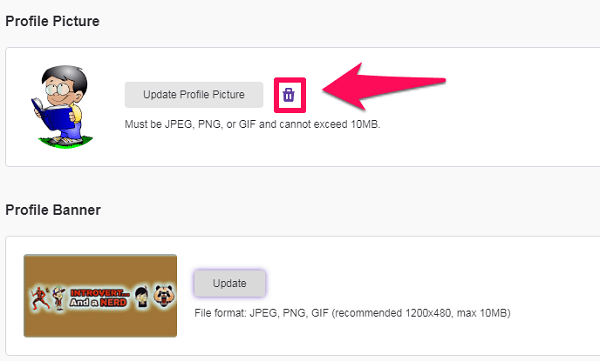
2. Имя и биография Twitch
Теперь, второе, что вы должны сделать, это изменить свое имя Twitch, то есть имя пользователя и отображаемое имя вместе с БИО. Отображаемое имя должно быть отредактировано так, чтобы оно не представляло ваше настоящее имя. Точно так же вы можете изменить свое имя пользователя Twitch, если вы не меняли его за последние два месяца. С другой стороны, все, что упоминается в вашей биографии, должно быть полностью удалено. Как только вы закончите редактирование раздела своего профиля, нажмите на Сохранить изменения.
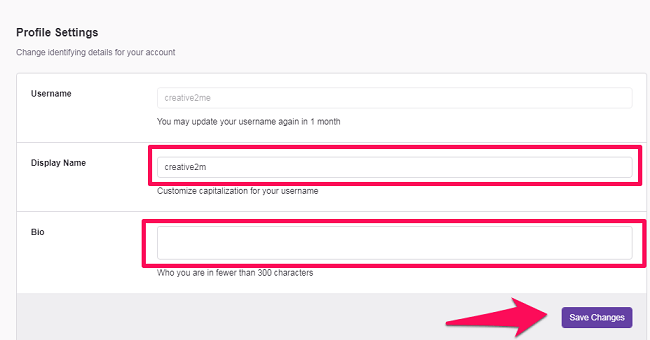
После того, как вы закончите со всем этим, переходите к Вкладка «Безопасность и конфиденциальность» чтобы увидеть больше ваших сохраненных данных.
3. Эл. адрес
Теперь удалить адрес электронной почты из вашего профиля Twitch невозможно, поскольку для этого требуется хотя бы один подтвержденный адрес электронной почты. Но что вы можете сделать, так это подтвердить свою учетную запись Twitch с другим адресом электронной почты, который вам не важен. А для этого просто нажмите на иконка редактирования перед вашим адресом электронной почты.
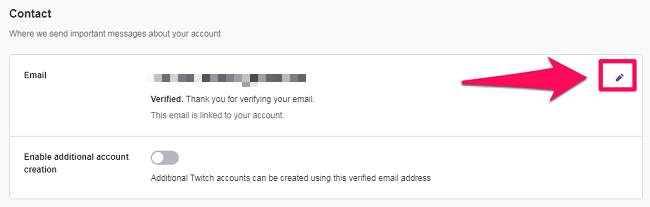
4. Двухфакторная аутентификация
Если у Вас есть включил двухфакторную аутентификацию на Twitch, то это означает, что вы дали свой номер телефона Twitch. Теперь вы не можете получить свой номер из их системы, не дав им другой номер. Но тем не менее, вы должны отключить 2FA, прокрутив вниз до раздела безопасности и нажав на значок Отключить двухфакторную аутентификацию опцию.

5. Отключите связанные учетные записи от Twitch.
После того, как вы закончите со всем на вкладке «Безопасность и конфиденциальность», последнее, что вам нужно сделать, это удалить все подключенные учетные записи из своего профиля Twitch. Например, если вы связали свои учетные записи YouTube и Twitch, важно отключить эти учетные записи перед удалением своего профиля Twitch. А для этого нужно зайти в Коммутация вкладка на странице настроек.

Теперь, когда вы находитесь на вкладке подключений, вы увидите все подключенные учетные записи под Прочие подключения раздел после небольшой прокрутки вниз. Вам достаточно нажать на Отключить опция перед каждым соединением, чтобы добиться цели.

Повторно активировать учетную запись Twitch
Теперь иногда может случиться так, что вы захотите повторно активировать/восстановить свою удаленную учетную запись Twitch. Но, к сожалению, вы не можете этого сделать. Все, что вы можете сделать, это связаться Поддержка Twitch и дайте им убедительную причину восстановить вашу учетную запись.
Подводя итог
Если вы отключили свою учетную запись Twitch после удаления или редактирования своей информации о пользователе, то в некоторой степени вы защитили свою информацию. И это истинная цель удаления учетной записи на любой платформе. Редактирование информации о пользователе может занять некоторое время, но вы обязательно должны выделить на это необходимое время. Потому что после того, как вы отключите свою учетную запись на Twitch, не будет прямого способа повторно активировать ее. Так что будет очень сложно получить второй шанс отредактировать/удалить вашу личную информацию из Twitch.
последние статьи
